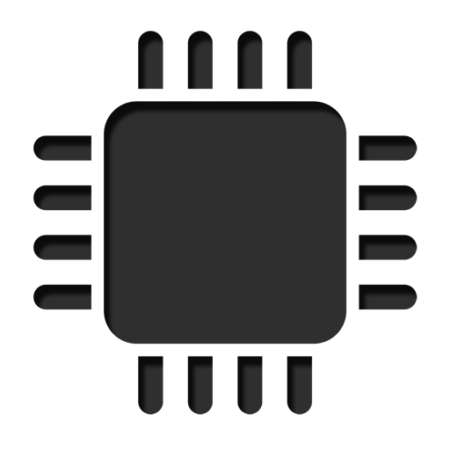
Frekuensi lan kinerja prosesor bisa uga luwih dhuwur tinimbang sing dituduhake ing karakteristik standar. Kajaba iku, kanthi nggunakake sistem, kinerja kabeh komponen PC (RAM, CPU, lan sapiturute) bisa alon-alon. Kanggo ngindhari iki, sampeyan kudu rutin "ngoptimalake" komputer.
Sampeyan kudu dingerteni manawa kabeh manipulasi karo prosesor tengah (utamane overclocking) kudu ditindakake mung yen yakin manawa dheweke bisa urip. Kanggo nindakake iki, sampeyan bisa uga kudu nyoba sistem kasebut.
Cara kanggo optimisasi lan nyepetake prosesor
Kabeh manipulasi kanggo ningkatake kualitas CPU bisa dipérang dadi rong klompok:- Optimisasi. Penekanan utama distribusi ing distribusi sumber daya inti lan sistem kasebut, supaya bisa entuk kinerja maksimal. Sajrone optimisasi, angel nyebabake karusakan serius ing CPU, nanging uga nambah produktivitas biasane ora dhuwur banget.
- Overclocking Manipulasi langsung karo prosesor dhewe liwat piranti lunak utawa bios khusus kanggo nambah frekuensi jam. Peningkatan kinerja ing kasus iki dijupuk nyata, nanging uga risiko ngrusak prosesor lan komponen komputer liyane sajrone overclocked sing ora sukses.
Sinau apa prosesor cocog kanggo overclocking
Sadurunge nyepetake, priksa maneh karakteristik prosesor nggunakake program khusus (contone Aida64). Sing terakhir minangka karakter sing ana gandhengane lan gratis, kanthi bantuan sampeyan bisa nemokake informasi rinci babagan kabeh komponen komputer, lan ing versi mbayar, malah nindakake sawetara manipulasi karo dheweke. Pandhuan kanggo Gunakake:
- Kanggo ngerteni suhu inti prosesor (iki minangka salah sawijining faktor utama sajrone nyepetake), ing sisih kiwa, pilih "komputer", banjur pindhah menyang "komputer" saka jendela utama utawa menu.
- Ing kene sampeyan bisa ndeleng suhu saben prosesor lan suhu total. Ing laptop, nalika kerja tanpa kathah khusus, mesthine ora ngluwihi 60 derajat yen padha utawa malah luwih saka petunjuk iki, mula luwih becik nilar overclock iki, mula luwih becik nilar overclock iki, mula luwih becik nilar overclock iki, mula luwih becik ditinggalake. Ing pc stationary, suhu optimal bisa fluktuasi ing wilayah 65-70 derajat.
- Yen kabeh ora apik, banjur pindhah menyang "Overclocking". Kolom "Frekuensi CPU" bakal nuduhake nomer MHz sing paling optimal sajrone nyepetake, uga persentase kanggo nambah kekuwatan (biasane ragu-ragu ing wilayah 15-25%).
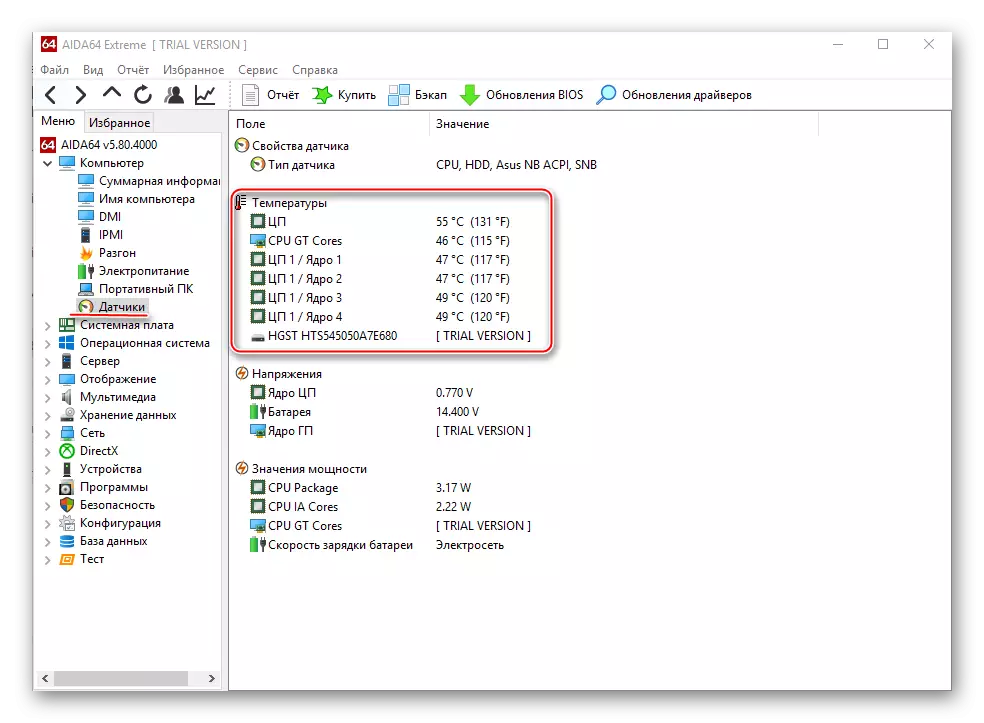
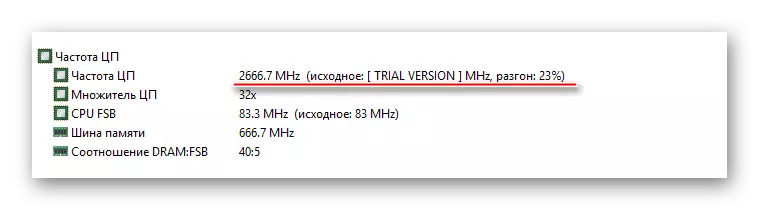
Cara 1: Optimization karo Kontrol CPU
Ngoptimalake kanthi aman operasi prosesor, sampeyan kudu ngunduh kontrol CPU. Program iki duwe antarmuka sing gampang kanggo pangguna PC Reguler, ndhukung Rusia lan disebar kanthi gratis. Intine metode iki kalebu ing distribusi seragam babagan inti prosesor, amarga Ing prosesor macem-macem modern, sawetara inti bisa uga ora melu ing karya kasebut, sing nyebabake kinerja.
Download CHOLD CPU
Pandhuan kanggo nggunakake program iki:
- Sawise nginstal, kaca utama mbukak. Kaping pisanan, kabeh bisa nganggo basa Inggris. Kanggo ndandani iki, pindhah menyang setelan ("Opsi" tombol ing sisih tengen jendela) lan ana ing bagean "basa" menehi tandha basa Rusia.
- Ing kaca utama program, ing sisih tengen, pilih Mode Manual.
- Ing jendhela prosesor, pilih siji utawa luwih proses. Kanggo nggawe sawetara proses sawetara proses, klik tombol CTRL lan klik mouse liwat barang sing dibutuhake.
- Banjur, klik tombol mouse sisih tengen banjur pilih Kernel ing menu sing mandheg, sing pengin ditugasake kanggo njaga tugas. Nukleus bear jeneng miturut jinis CPU 1, CPU 2, lsp. Mangkono, sampeyan bisa "muter" karo kinerja, dene kemungkinan sing kuwat ngrusak ing sistem kasebut minimal.
- Yen sampeyan ora pengin nemtokake proses kanthi manual, sampeyan bisa ninggalake mode "otomatis", sing biaya gawan.
- Sawise nutup, program kasebut bakal kanthi otomatis simpen setelan sing bakal ditrapake saben OS diwiwiti.



Cara 2: Overclockling nggunakake Clockgen
Clockgen. - Iki minangka program gratis sing cocog kanggo nyepetake operasi pemrosesan lan seri (kajaba sawetara prosesor Intel, ing ngendi nyepetake ora mungkin ing awake dhewe). Sadurunge nyepetake, priksa manawa kabeh indikasi suhu CPU normal. Cara Gunakake Clockgen:
- Ing jendhela utama, pindhah menyang tab "PLL Control", ing ngendi nggunakake slider sampeyan bisa ngganti frekuensi prosesor lan operasi RAM. Ora dianjurake ing wektu kanggo mindhah slider akeh, luwih becik ing langkah-langkah cilik, amarga Owah-owahan sing cetha banget bisa ngganggu karya CPU lan RAM.
- Yen sampeyan entuk asil sing dipengini, klik "Aplikasi pilihan".
- Kanggo miwiti maneh sistem persiyapan, sampeyan ora bakal bingung, ing jendhela program utama, pindhah menyang item pilihan. Ing kana, ing bagean "Profil Management", priksa kothak ngelawan "aplikasi saiki ing wiwitan".
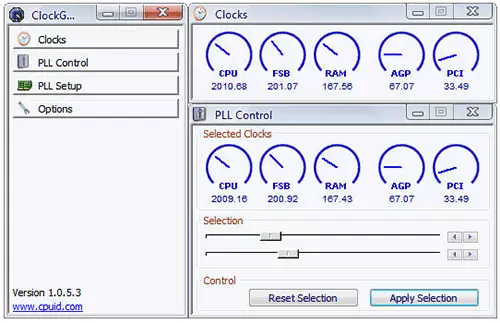
Cara 3: Nyepetake prosesor ing BIOS
Cara cantik lan "mbebayani", utamane kanggo pangguna PC sing ora pengalaman. Sadurunge nyepetake prosesor, dianjurake kanggo nyinaoni karakteristik, sepisanan, suhu nalika operasi ing mode normal (tanpa akeh). Kanggo nindakake iki, gunakake Utilitas utawa program khusus (Aida64 sing diterangake ing ndhuwur cukup cocog kanggo tujuan kasebut).
Yen kabeh parameter biasane normal, sampeyan bisa miwiti overclocking. Overclocking kanggo saben prosesor bisa beda, mula manual instruksi universal ditampilake ing ngisor iki liwat BIOS:
- Gawe input menyang BIOS nggunakake tombol del utawa tombol saka F2 nganti F12 (gumantung saka bios versi, motherboard).
- Ing menu BIOS, golek bagean kanthi salah sawijining barang-barang kasebut (gumantung saka model BIOS lan model motherboard sampeyan) - "MB Tweaker", "M..B, Quantum BIOS", "AI Tweaker".
- Saiki sampeyan bisa ndeleng data babagan prosesor lan nggawe sawetara pangowahan. Sampeyan bisa navigasi liwat menu nggunakake tombol panah. Pindhah menyang "CRPU Host Control Control", penet Enter lan ngganti nilai saka "otomatis" kanggo "Manual" supaya sampeyan bisa ngowahi setelan frekuensi.
- Menyang titik ing ngisor iki menyang frekuensi "CPU". Kanggo nggawe pangowahan, penet Enter. Sabanjure, ing "tombol ing kolom Nomer Dec", ketik regane saka kisaran saka lapangan "MIN" kanggo "max". Ora dianjurake kanggo ngetrapake nilai maksimal. Luwih becik nambah kekuwatan kanthi bertahap, supaya ora ngganggu pakaryan prosesor lan kabeh sistem. Kanggo aplikasi pangowahan kasebut, penet Enter.
- Kanggo nyimpen kabeh owah-owahan ing bios lan metu, temokake item ing menu "Simpen & Exit" utawa kaping pirang-pirang ing ESC. Ing kasus sing terakhir, sistem kasebut dhewe bakal takon apa bisa njaga pangowahan.
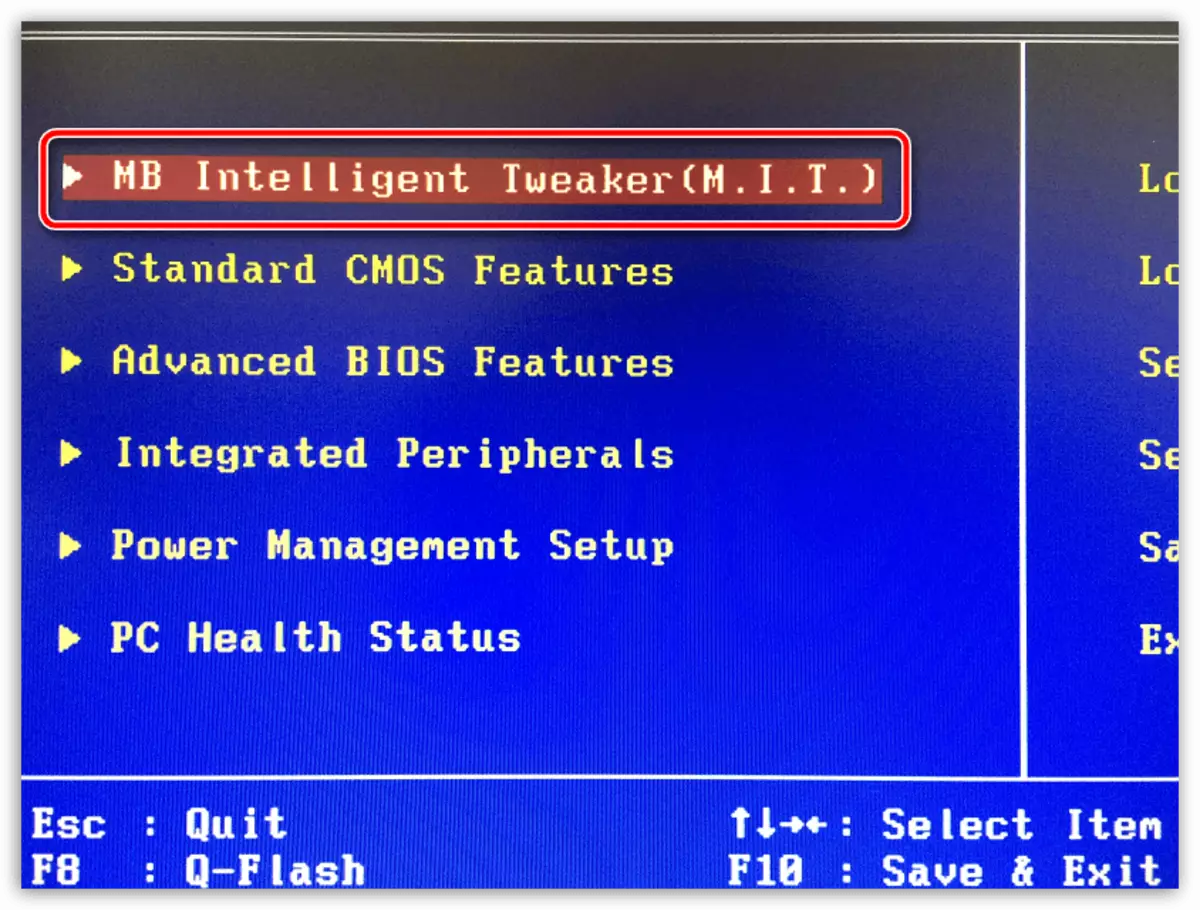
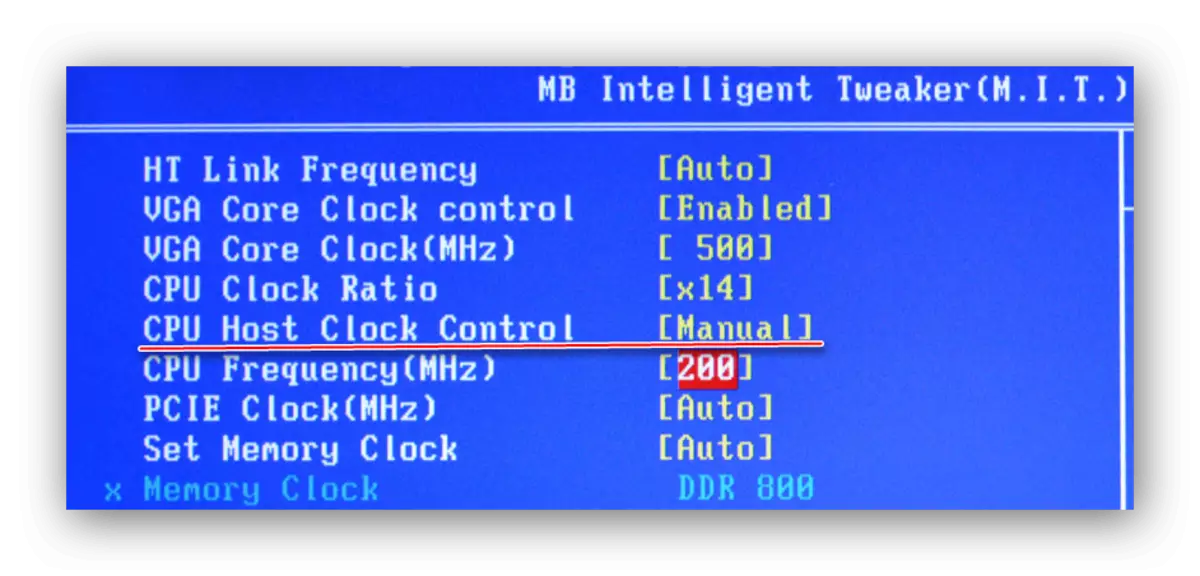
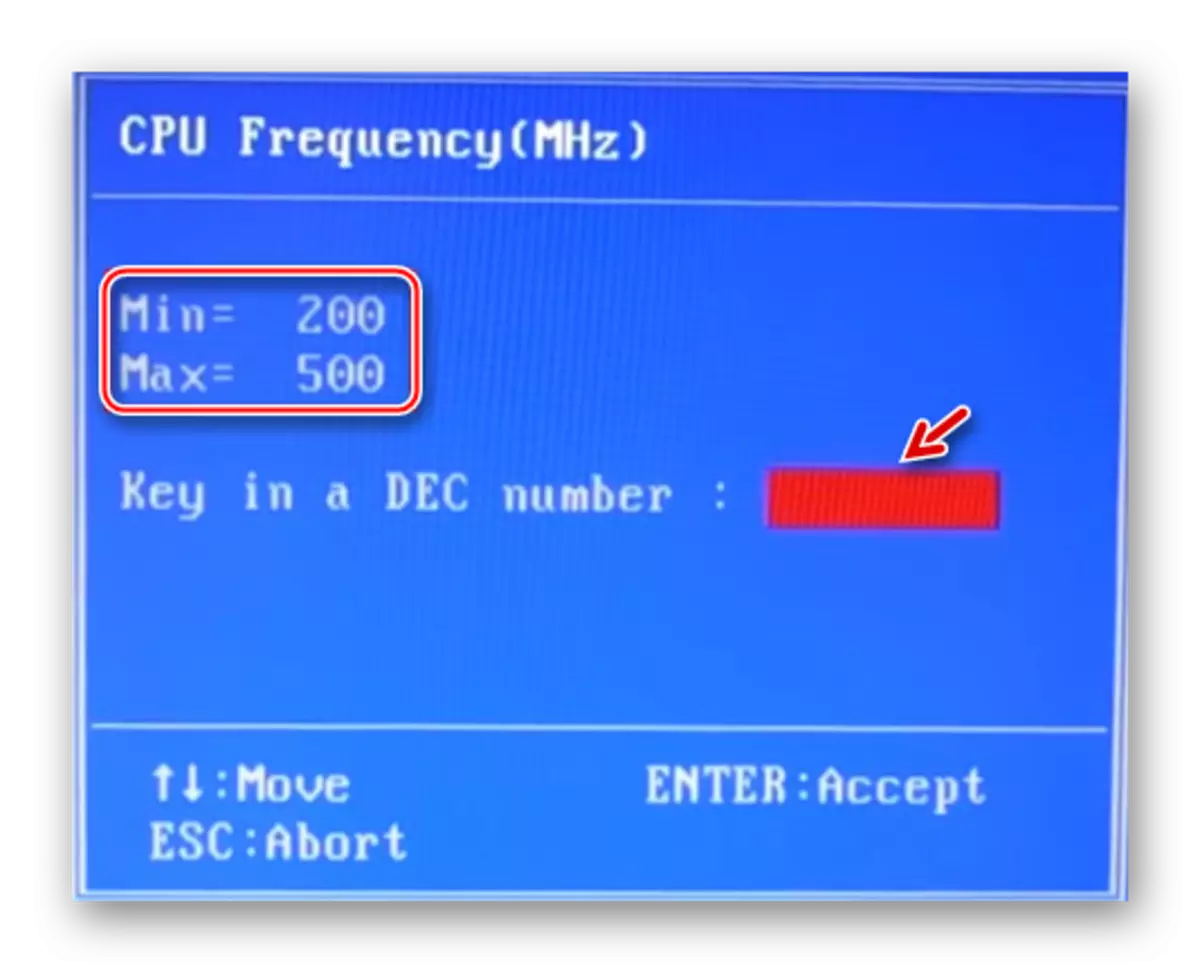
Cara 4: Optimisasi OS
Iki minangka cara paling aman kanggo nambah kinerja CPU kanthi ngresiki wiwitan saka aplikasi sing ora perlu lan disk diskgen. Startup minangka ngalih otomatis babagan program iki utawa proses / proses nalika mbukak sistem operasi. Yen akeh proses lan program lan program sing diklumpukake ing bagean iki, yen sampeyan ngaktifake OS lan luwih akeh, beban sing dhuwur banget bisa diwenehake menyang prosesor tengah, sing bakal nglanggar kinerja kasebut.
Purifikasi AutoAlay
Ing otomatis otomatis Aplikasi, sampeyan bisa nambah kanthi mandiri lan aplikasi / ngolah dhewe. Kanggo kasus kapindho, disaranake maca kanthi ati-ati kabeh item sing ditandhani kanthi tandha mriksa sajrone instalasi siji utawa piranti lunak liyane. Cara ngilangi unsur sing ana saka autoelo.com:
- Kanggo wiwitan, pindhah menyang "Tugas Manager". Kanggo pindhah, gunakake kombinasi tombol Ctrl + Shift + ESC utawa nggoleki manajer VBE Task Manager (sing terakhir kanggo pangguna ing Windows 10).
- Menyang jendhela "Startup". Ana bakal dituduhake kabeh aplikasi / proses sing diwiwiti karo sistem, kahanan dheweke (kalebu / pedhot) lan pengaruh sakabèhé ing kinerja (rata-rata). Apa sing paling apik - ing kene sampeyan bisa mateni kabeh proses, nalika ora mecah operasi OS. Nanging, mateni sawetara aplikasi, sampeyan bisa nindakake proyek nganggo komputer sing ora kepenak kanggo awake dhewe.
- Kaping pisanan, dianjurake kanggo mateni kabeh poin ing endi tandha "High" yaiku "dhuwur" ing kolom "Kinerja". Kanggo mateni proses kasebut, klik lan pilih "Pateni" ing sisih tengen jendela.
- Kanggo nggawe pangowahan kanggo meksa, disaranake miwiti maneh komputer.
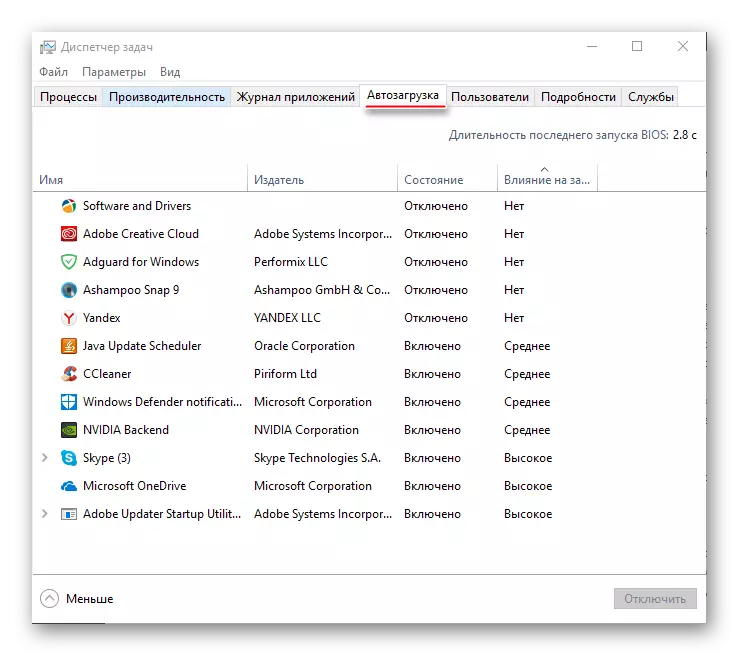

Nganakake defragmentasi
Disfigurasi disk mundhak ora mung kacepetan program ing disk iki, nanging uga ora ngoptimalake operasi prosesor. Iki kedadeyan amarga proses CPU kurang data, amarga Sajrone defragmentasi, struktur logis volume dianyari lan dioptimalake, pangolahan file digawe cepet. Pandhuan Defragmentation:
- Klik-tengen ing disk sistem (paling mungkin, yaiku (c :))) lan pindhah menyang "Properties".
- Ing sisih ndhuwur jendela, temokake lan pindhah menyang tab "Layanan" ". Ing "Optimization lan Disk Defragmentation", klik "Ngoptimalake".
- Ing jendhela sing mbukak, sampeyan bisa milih sawetara disk sekaligus. Sadurunge defragmentasi, dianjurake kanggo nganalisa disk kanthi ngeklik tombol sing cocog. Analisis bisa dolan sawetara jam, ing wektu iki ora dianjurake kanggo mbukak program sing bisa nggawe pangowahan ing disk.
- Sawise analisis, sistem bakal nulis apa defragmentasi dibutuhake. Yen mangkono, pilih disk (disk) sing dipengini lan klik tombol "Optimisasi".
- Sampeyan uga disaranake kanggo nemtokake diskgasi disk otomatis. Kanggo nindakake iki, pindhah menyang tombol "edit", banjur priksa kothak centhang "dijadwalna" dijadwalake lan atur jadwal sing dikarepake ing lapangan "frekuensi".


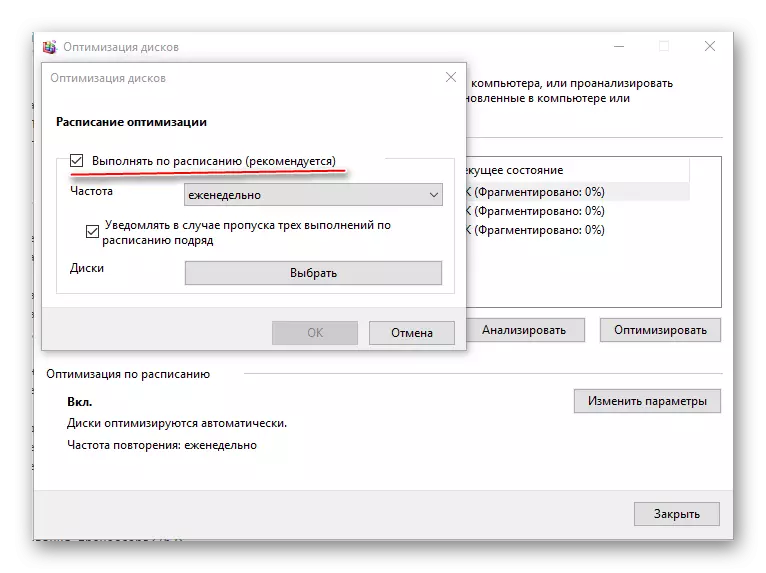
Optimalake pakaryan CPU ora angel banget, kaya sing sepisanan. Nanging, yen optimization ora menehi asil sing jelas, mula ing kasus iki prosesor pusat kudu nyebarake kanthi mandiri. Ing sawetara kasus, overclocking ora perlu liwat BIOS. Kadhangkala produsen prosesor bisa nyedhiyakake program khusus kanggo nambah frekuensi model tartamtu.
